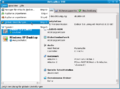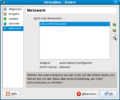VirtualBox fournit plusieurs types pour les réseaux virtuels. Cet article explique les différences et les utilisations potentielles pour les différentes configurations de réseau., id= »df4e528171″>
Configuration Réseau dans VirtualBox
–
Virtual Network Hardware
VirtualBox 4.,* fournit les cartes réseau virtuelles suivantes:
- AMD PCNet PCI II (Am79C970A)
- AMD PCNet FAST III (Am79C973, la valeur par défaut)
- Intel PRO/1000 MT Desktop (82540EM)
- Intel PRO/1000 T serveur (82543GC)
- Intel PRO/1000 MT serveur (82545EM)
- Carte réseau paravirtualisée (virtio-Net)
modes réseau
pour la configuration réseau, VirtualBox 4.,* fournit les modes réseau suivants:
- mode »non connecté » (non connecté)
- traduction D’adresses réseau (NAT)
- réseau ponté (pont réseau)
- réseau interne (réseau interne)
- réseau hôte uniquement (adaptateur hôte uniquement)
- réseau Générique
mode « non connecté »
dans ce mode, le système invité voir une carte réseau dont le câble (virtuel) a été déconnecté.,
Network Address Translation (Nat)
le NAT est l’option la plus simple du point de vue du système invité pour accéder aux réseaux externes. L’accès externe au système invité (telles que l’accès à un serveur web installé sur un système invité) n’est pas possible.
remarque: même à partir du système hôte, les services du système invité ne sont pas accessibles. Si l’accès est possible, une interface supplémentaire peut être configurée à l’aide de la mise en réseau hôte uniquement.,
service NAT
Le service de traduction D’adresses réseau est une nouvelle variante NAT, nouvellement introduite (expérimentale) avec VirtualBox 4.3. La fonctionnalité est similaire à un routeur. L’accès Direct aux systèmes clients depuis l’extérieur du réseau est empêché et les systèmes invités peuvent communiquer avec TCP et UDP sur IPv4 et IPv6 entre eux et avec le monde extérieur.Le service NAT est connecté à un réseau interne. Les machines virtuelles utilisant ce service doivent être connectées à ce réseau interne. Le nom du réseau interne est sélectionné lors de la configuration du service NAT., Le réseau interne sera recréé s’il n’existe pas déjà.
Exemple de configuration d’un NAT statique du réseau
VBoxManage natnetwork add -t nat-int-network -n "192.168.15.0/24" -e
natnetwork est le nom du réseau interne.192.168.15.0/24 représente le masque de réseau et de sous-réseau.192.168.15.1 est l’adresse de la passerelle.
exemple de configuration avec un serveur DHCP
VBoxManage natnetwork add -t nat-int-network -n "192.168.15.0/24" -e -h on
ajout ultérieur d’un serveur DHCP
VBoxManage natnetwork modify -t nat-int-network -h on
pour plus d’informations et options de configuration, consultez Service de traduction D’adresses réseau (manuel Virtualbox).,
réseau ponté
dans ce mode, le système invité recevra un accès direct au réseau auquel le système hôte a été connecté.
réseau interne
seuls les systèmes invités qui ont été connectés au même réseau interne pourront communiquer entre eux dans la configuration du réseau interne. La Communication avec le système hôte ou un autre réseau en dehors de VirtualBox ne sera pas possible.
réseau hôte uniquement
dans ce mode, la communication entre les systèmes invités connectés et le système hôte est possible.,
des interfaces réseau personnalisées seront utilisées sur le système hôte pour le réseau hôte uniquement, telles que:vboxnet0.,e l’adresse IP de l’hôte ainsi que le serveur DHCP pour que ce réseau doit être configuré directement dans VirtualBox:
-
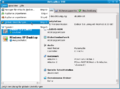
Etape 1: Sélectionnez Paramètres Globaux dans le menu Fichier
-
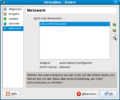
l’Étape 2: Sélectionnez l’élément Réseau dans la liste sur la gauche et puis cliquez-droit sur l’icône de l’outil.,i>
- manuel D’utilisation Sun VirtualBox (Section Mode »non attaché »)
- manuel D’utilisation Oracle VirtualBox (section NAT)
- manuel D’utilisation Oracle VirtualBox (section Réseau ponté)
- manuel D’utilisation Oracle VirtualBox (section Réseau Interne)
- manuel D’utilisation Oracle VirtualBox (section Réseau hôte uniquement)
- manuel D’utilisation Oracle VirtualBox (section Manuel de l’utilisateur VirtualBox (section Réseau VDE)
informations supplémentaires
- manuel de l’utilisateur Oracle VirtualBox (Chapitre 6., La mise en réseau virtuelle)

Auteur: Werner Fischer
Werner Fischer, travaillant dans le Transfert des Connaissances de l’équipe de Thomas-Krenn, a terminé ses études d’Informatique et de Multimédia de Sécurité à FH Hagenberg en Autriche. Il est un conférencier régulier à de nombreuses conférences comme LinuxTag, OSMC, OSDC, LinuxCon, et auteur pour divers magazines informatiques., Dans ses temps libres, il aime jouer du piano et s’entraîner pour un bon résultat au Relais annuel du Marathon de Linz.